更多下载地址
雨林木风v9.0pe系统硬盘低级格式化图文教程?
- 软件介绍
- 软件截图
- 相关软件
- 相关阅读
- 下载地址
雨林木风v9.0pe系统硬盘低级格式化图文教程?
硬盘低级格式化是对硬盘最彻底的初始化方式,这一操作会使得原来保存的数据全部丢失,但对于硬盘坏道可以起到一定的缓解和屏蔽作用。我们可以借助工具对硬盘进行低级格式化。今天雨林木风小编就来教大家怎么对pe系统硬盘进行低格。
1、将制作好的雨林木风v9.0启动U盘插入电脑UsB接口,重启电脑,待出现开机画面后按快捷键进入到雨林木风主菜单页面,将光标移至“【03】运行雨林木风win8pEx86精简版(新机器)”,回车确认,如下图所示:
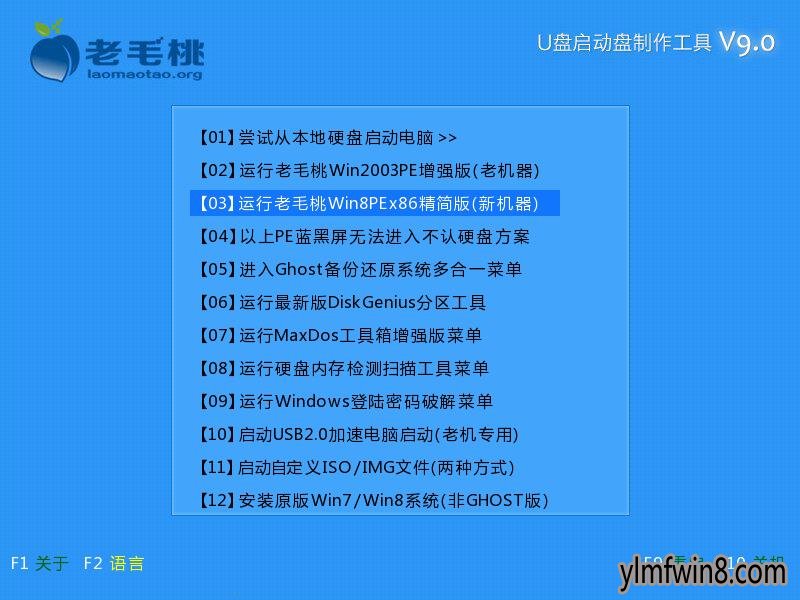
2、进入pe系统后,打开桌面上的“更多工具”文件夹,随后依次打开“分区工具--硬盘低格工具”,此时会弹出一个协议窗口,我们只需点击“同意”即可运行程序,如下图所示:
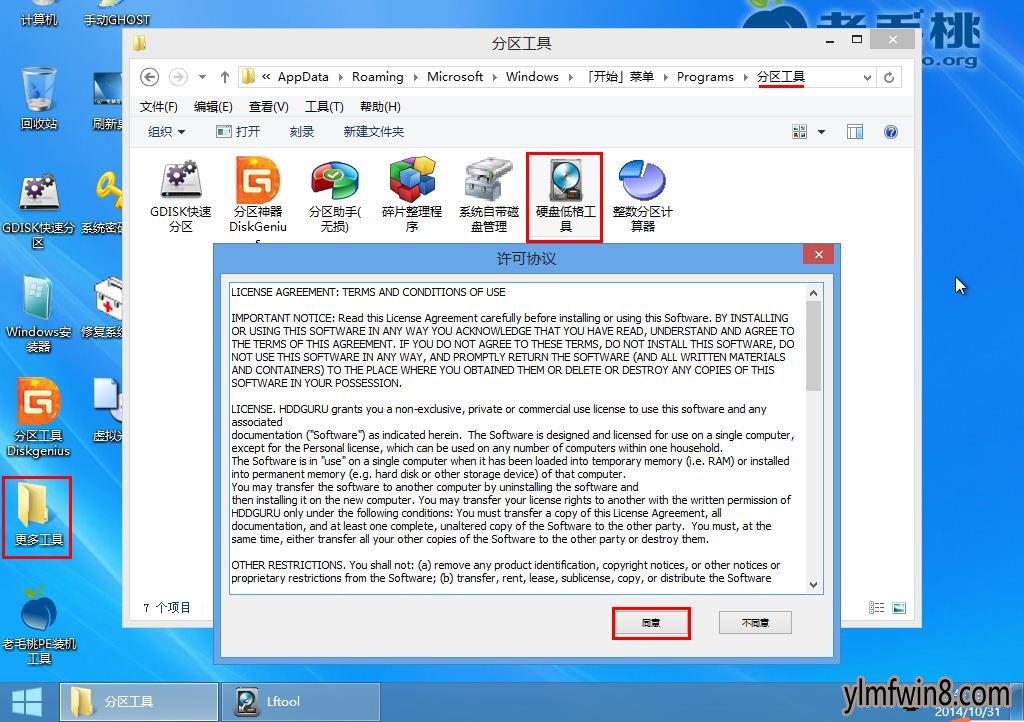
3、打开工具后,选择需要进行低格的硬盘并点击“继续>>>”按钮,如下图所示:
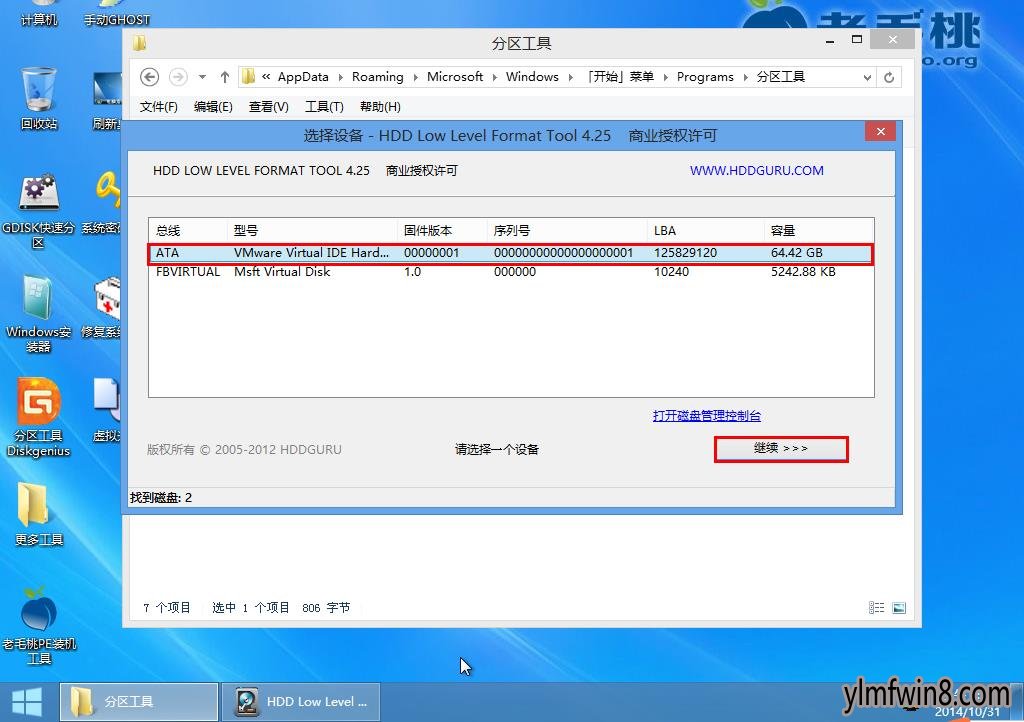
4、进入下一窗口后,切换至“低级格式化”项,然后点击“格式化这个设备”,如下图所示:
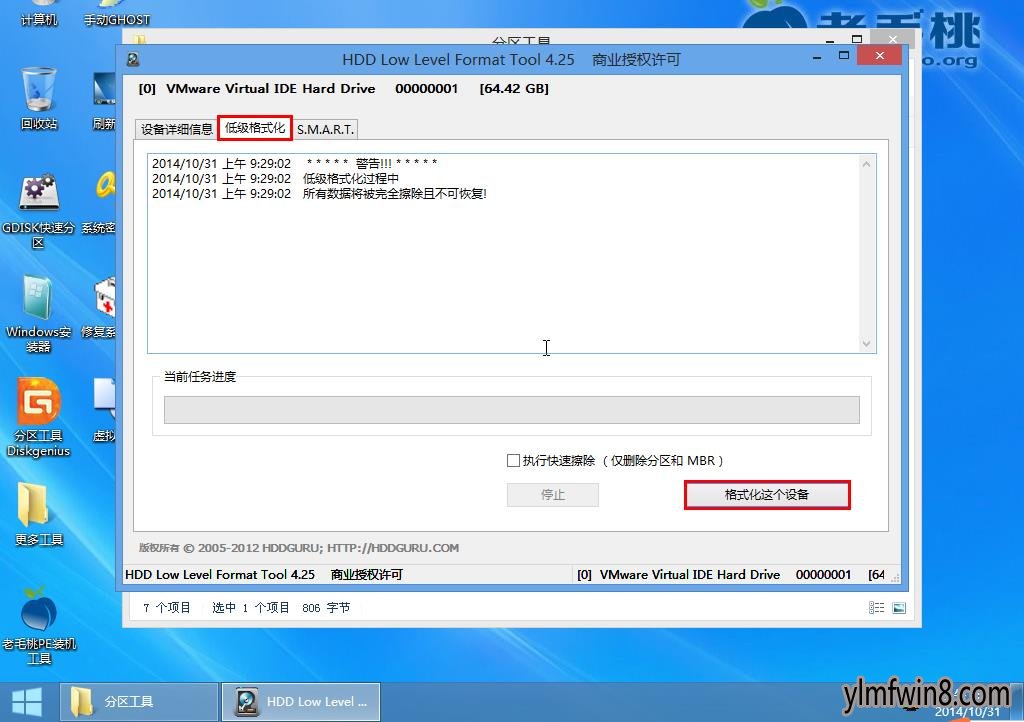
5、随后会弹出一个警告框,提示用户低格会删除设备上的所有数据。在确认已经将硬盘中的重要数据进行备份的情况下,点击“是”执行操作,如下图所示:
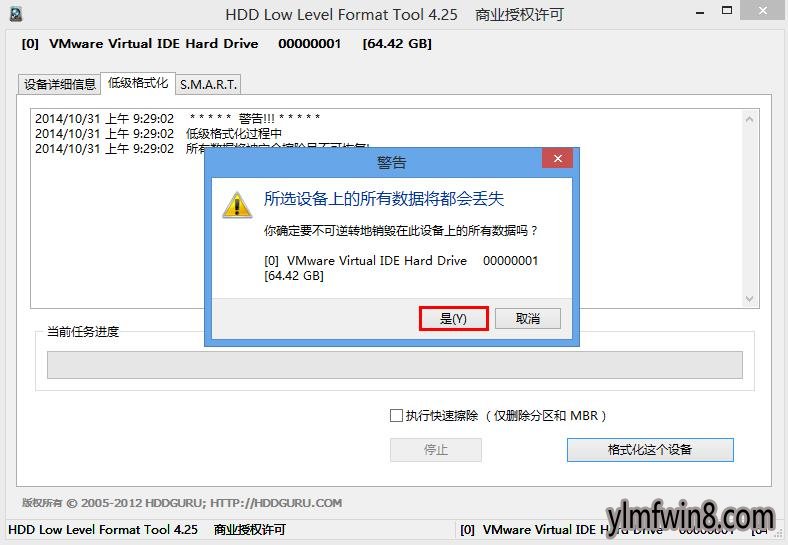
6、接着,我们只需耐心等待硬盘低格操作完成即可,如下图所示:
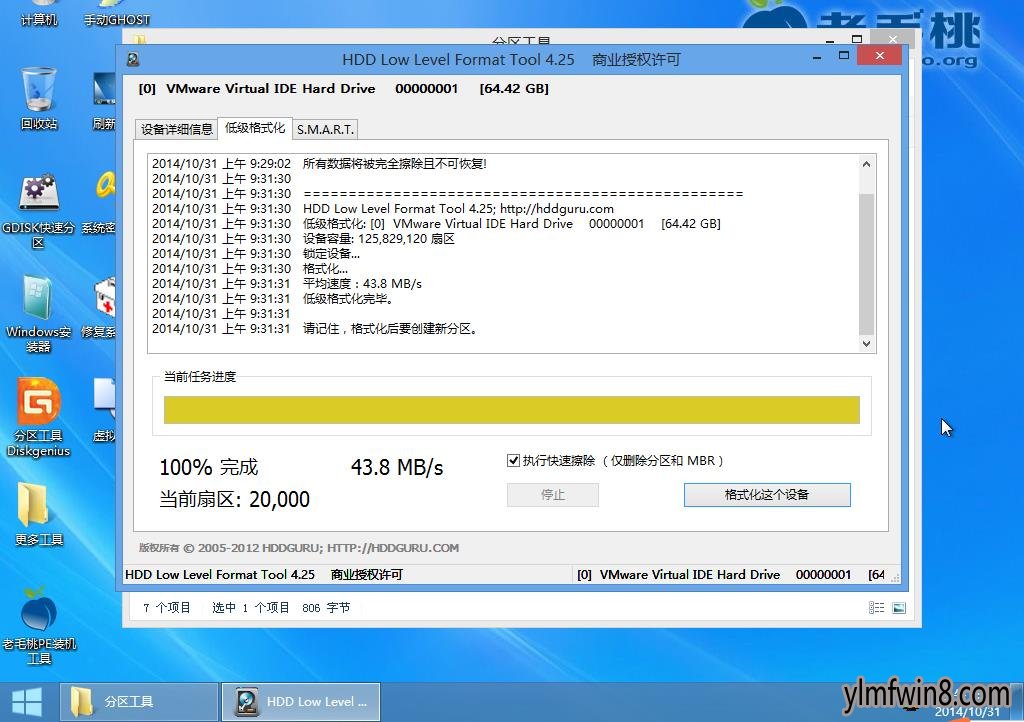
到此为止,雨林木风v9.0硬盘低格工具的使用教程就介绍完了。需要一提的是,由于低格硬盘会彻底删除里面的所有数据,次数多了会损坏硬盘,因此建议大家谨慎使用。
相关软件
- 热门手游
- 最新手游
- 本类周排行
- 本类总排行
- 1win8系统windows installer服务拒绝访问如何办
- 2电脑截图快捷键(电脑截屏快捷键大全)XP/win8/win8/win10系统
- 3win8系统休眠后恢复后网络连接不上如何办
- 4win8系统怎么屏蔽浮动的小广告和跳出窗口
- 5win8系统任务栏不显示预览窗口如何办
- 6win8系统在玩游戏的时候怎么快速回到桌面
- 7win8系统菜单关机按钮消失的找回办法
- 8wmiprvse.exe是什么进程?wmiprvse.exe cpu占用高如何禁止
- 9win8系统scardsvr.exe是什么进程?我真的懂scardsvr.exe禁用办法
- 10hkcmd.exe是什么进程?win8下如何禁止hkcmd.exe进程?




